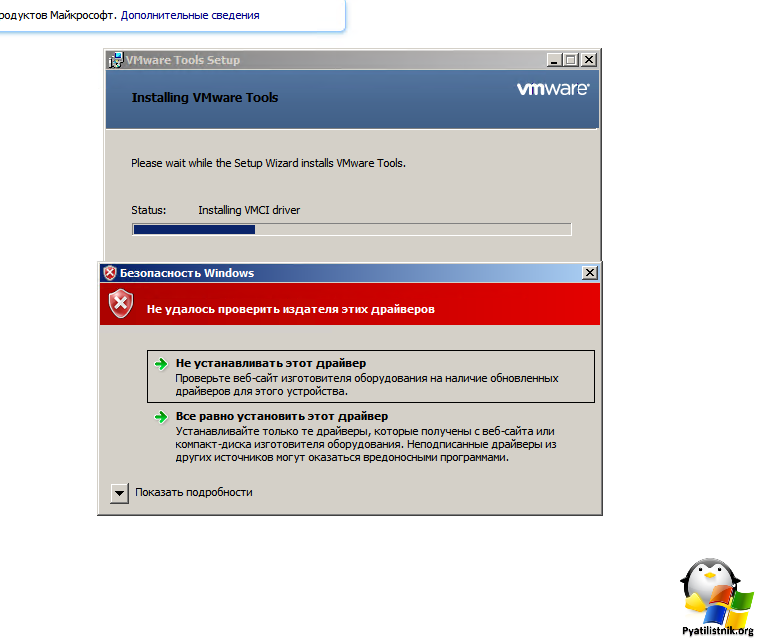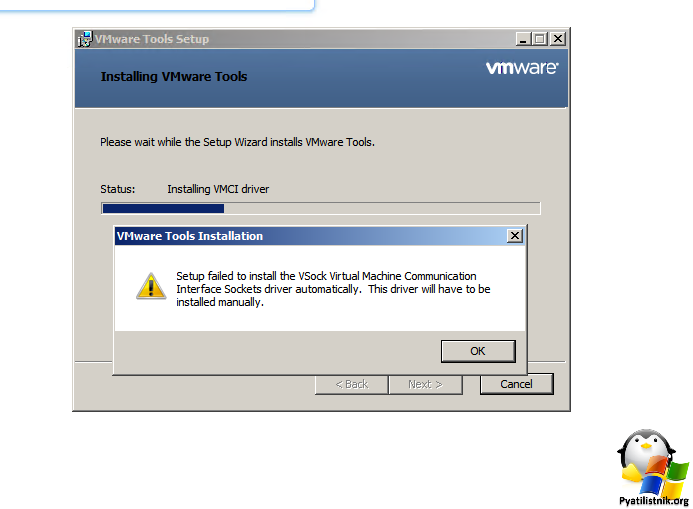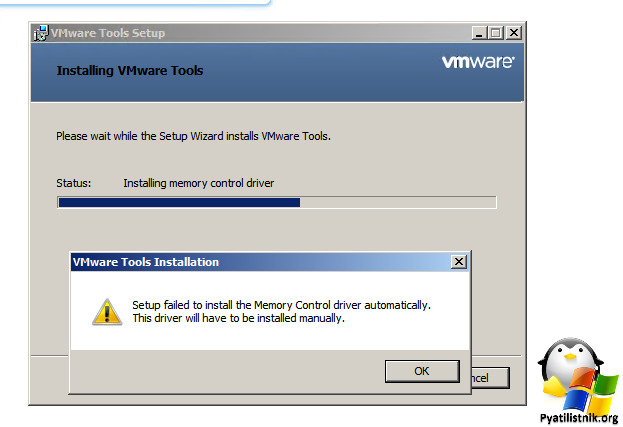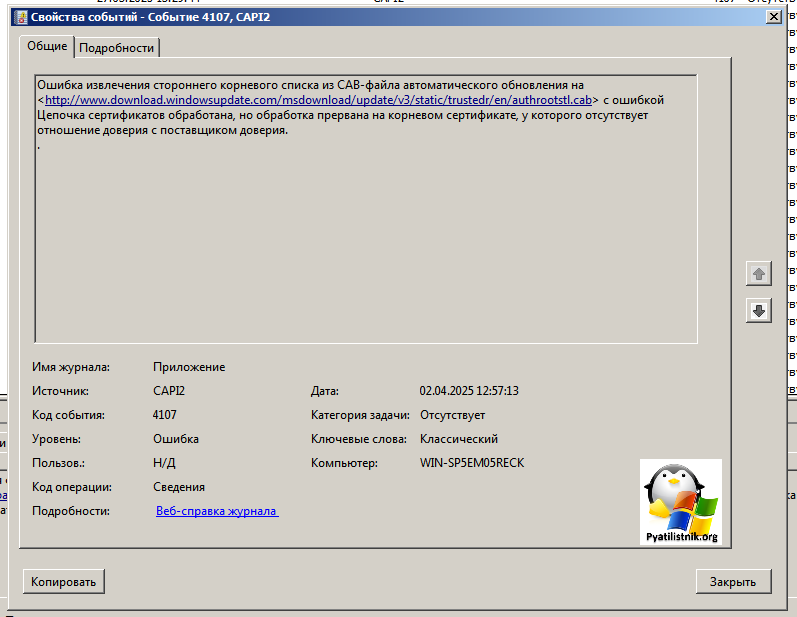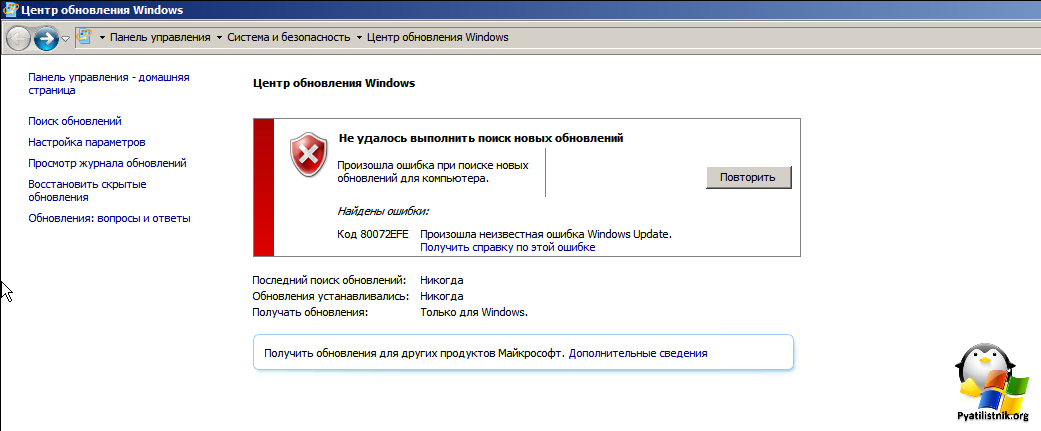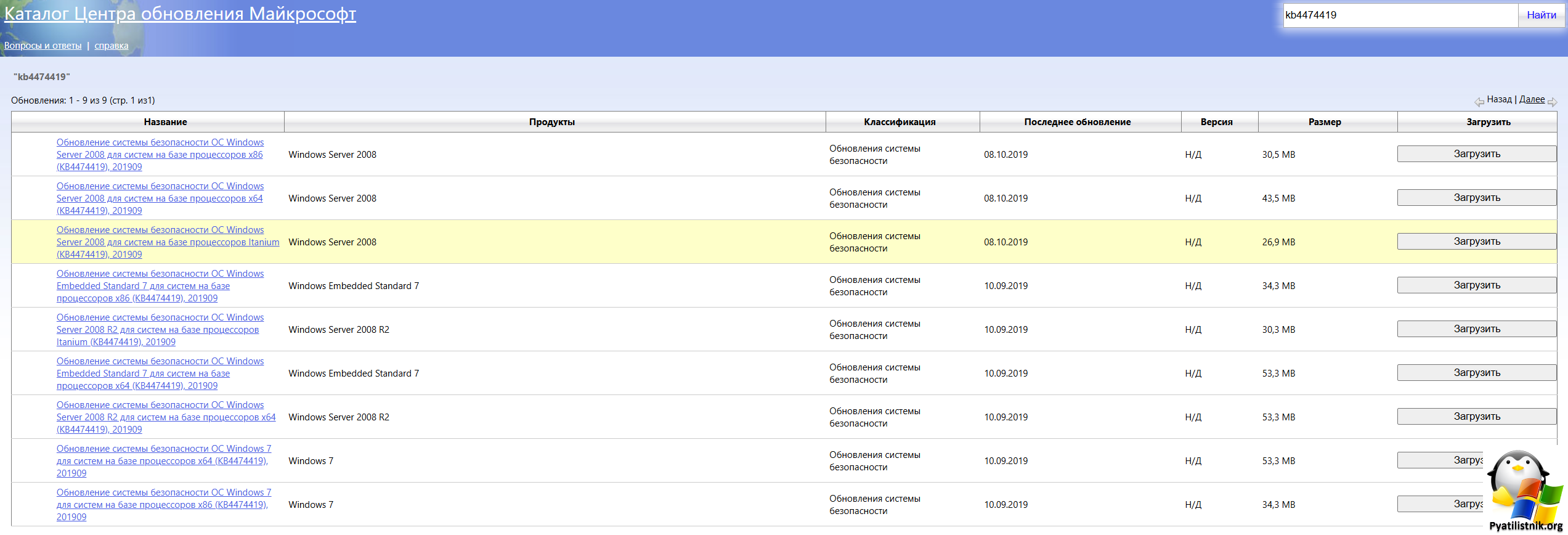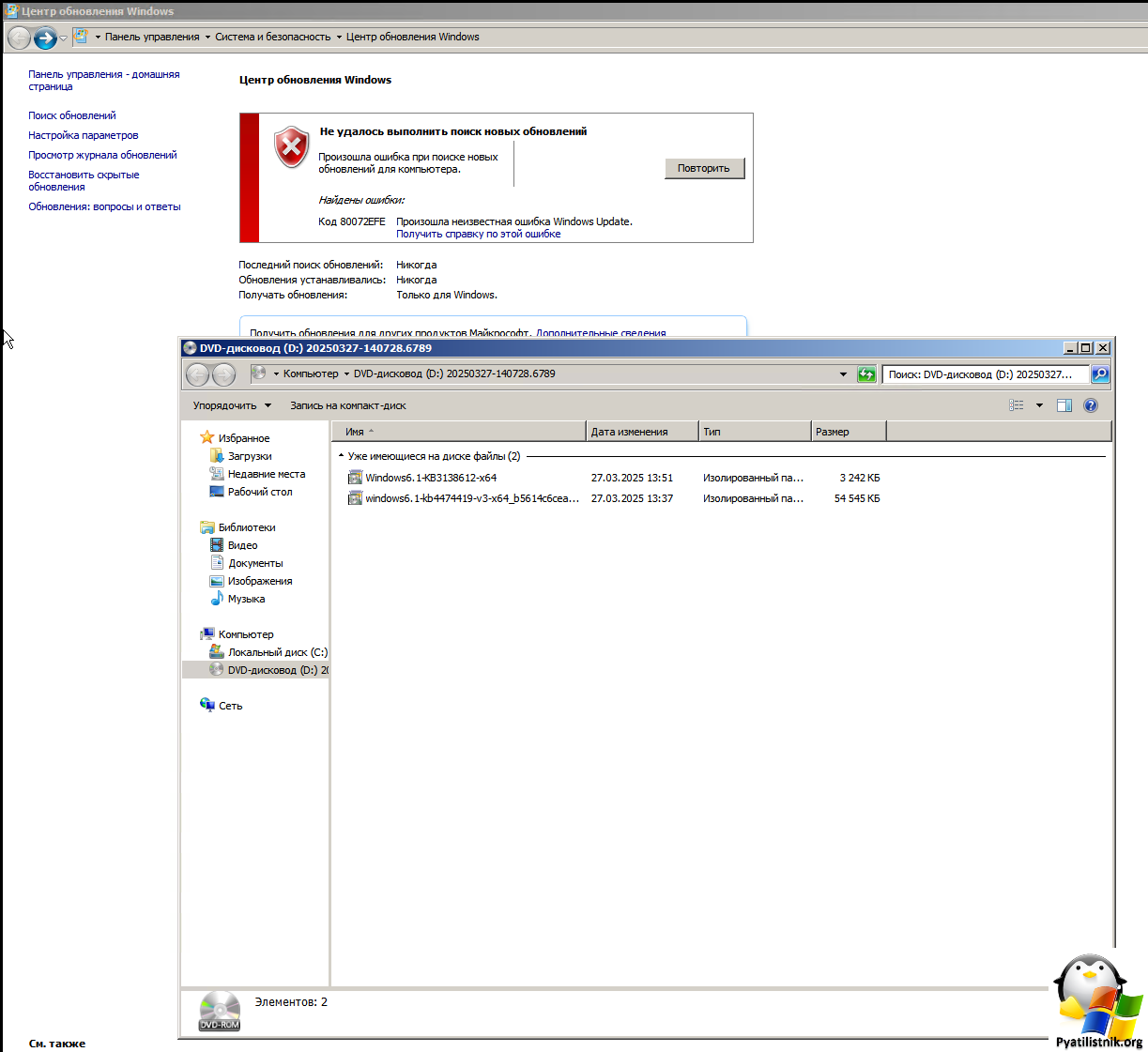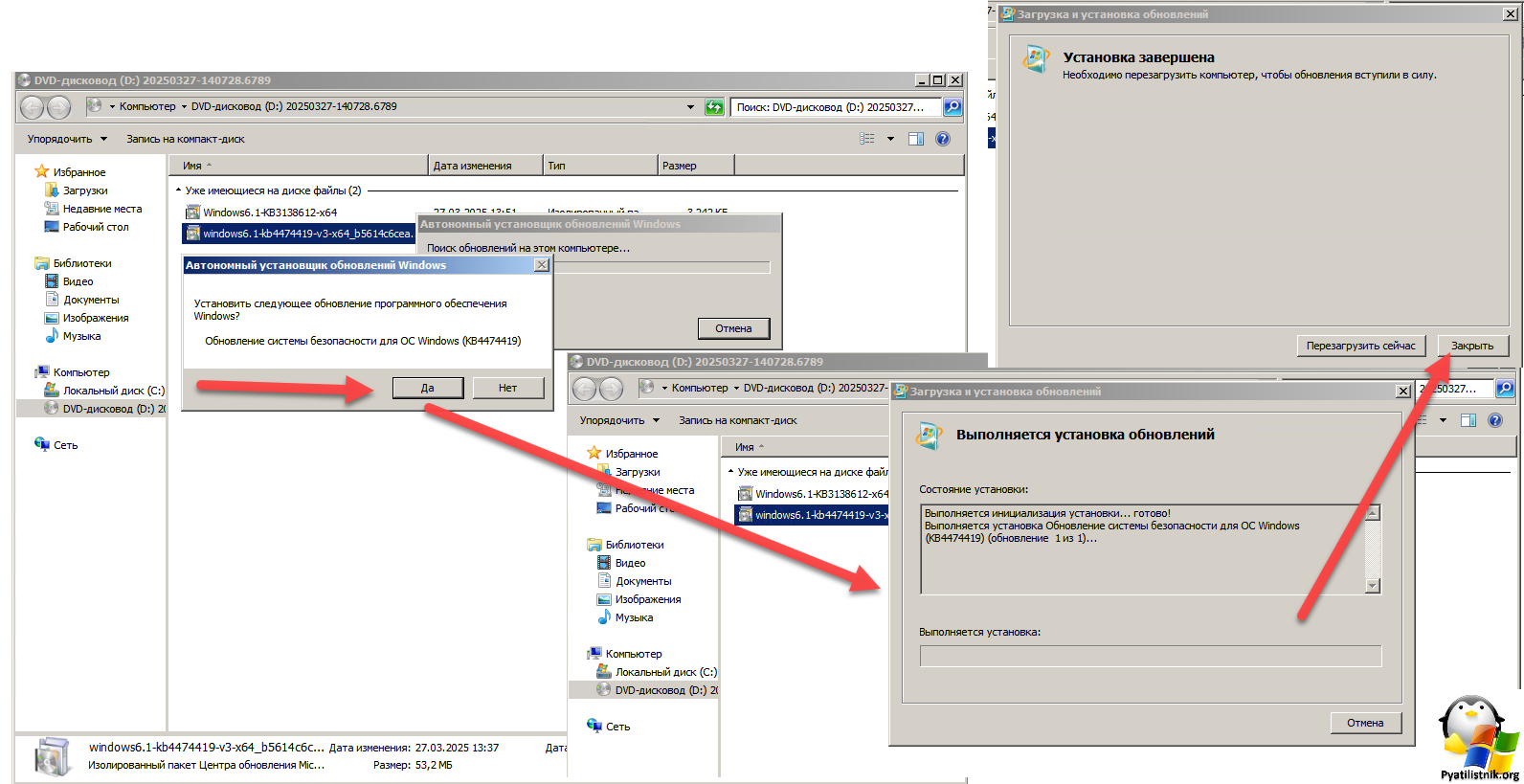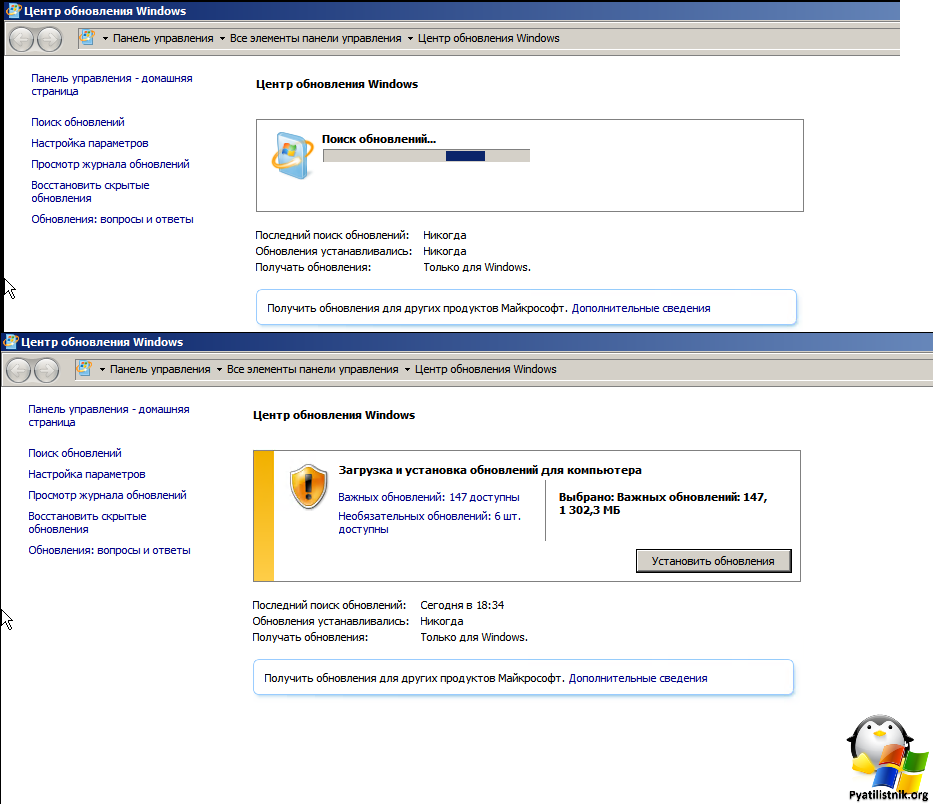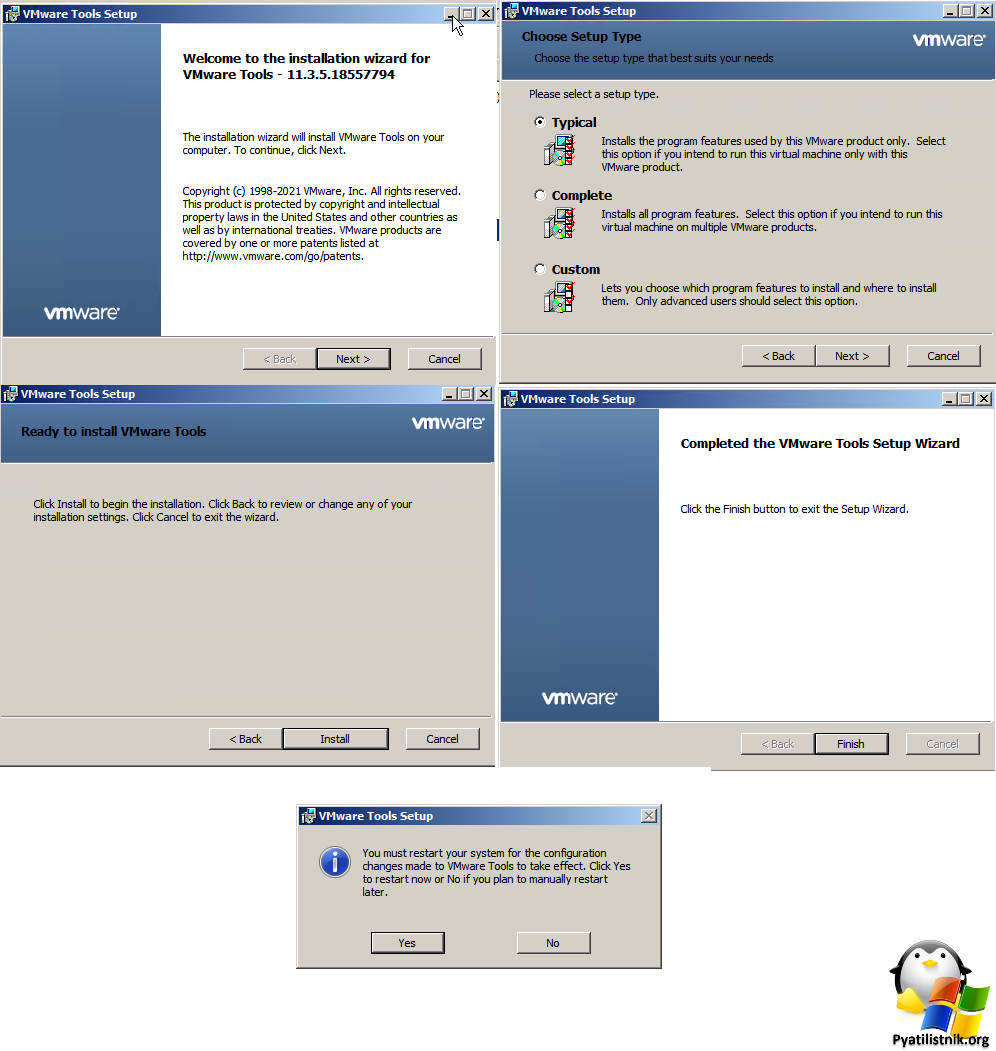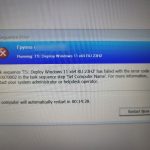Ошибка 80072efe при обновлении Windows, решаем за минуту

Приветствую всех кто вновь посетил мой блог. Не так давно мне потребовалось провести тестирование по запрету протокола LLMNR на Windows Servwer 2008R2 и Windows 7. Для этого я развернул в тестовом окружении данные операционные системы в виде виртуальных машин Vmware Workstaion 17. Перед работами я всегда произвожу установку VMware Tools если их нет и самые свежие обновления, но по обоим фронтам меня ждали новые ошибки с которыми пришлось побороться. Одна из них имела некий код при попытке загрузки обновлений, о ней я и расскажу более подробно, так как именно она и не давала поставить виртуальные драйвера.
Описание ошибки 80072efe
Как я и писал выше для более отзывчивой работы виртуальной машины в нее устанавливают специальный набор драйверов VMware Tools, это позволяет вам использовать буфер обмена и другие преимущества. Это тривиальная задача, но тут в случае старых ОС, таких, как Windows Server 2008R2 или Windows 7 есть свои нюансы, выражающиеся в том, что на чистой системе без обновлений вы будите постоянно получать вот такую ошибку по ряду драйверов:
Не удалось проверить издателя этих драйверов
Вы можете это попытаться проигнорировать. выбрав пункт "Все равно установить этот драйвер", но через некоторое время будет новое предупреждение:
Setup failed to install the VSock Virtual Machine Comunication interface Sockets driver automatically. This driver will have to be installed manually.
То же самое будет и с драйвером "Memory Control"
Setup failed to install the Memory Control driver automatically. This driver will have to be installed manually.
Далее мастер установки произведет откат устанавливаемых драйверов и завершится.
В момент установки вам уже намекают, что не удается проверить сертификат которым подписаны эти драйверы. В этом так же можно удостовериться, заглянув в логи Windows. Тут вы увидите событие ID 4107:
Ошибка извлечения стороннего корневого списка из CAB-файла автоматического обновления на URL с ошибкой Цепочка сертификатов обработана, но обработка прервана на корневом сертификате, у которого отсутствует отношение доверия с поставщиком доверия.
И все это логично, так как образ из которого устанавливался Windows Server 2008 R2 старый, то он просто не знает о существовании более новых сертификатов. В таких случаях нужно просто установить доступные обновления Windows. через которые все должно починиться. Но тут круг замкнется, так как вы получите ошибку скачивания:
Произошла ошибка при поиске новых обновлений для компьютера. Найдены ошибки, код 80072EFE.
Как исправить ошибку 80072EFE при обновлении Windows
Ошибка с кодом 80072EFE чаще всего проявляется на старых операционных системах до 2019 года, так как они для скачивания новых обновлений использовали старые алгоритмы хэширования SHA-1 и SHA-2 при подписывании. Данные подписи были нужны, чтобы ваша система точно скачивала обновления, которые были выпущены компанией Microsoft, а не какими-то левыми организациями. Для Windows 7 и Windows Server 2008 R2 нужно установить обновление, которое позволяет воспринимать подписи кода SHA-2 для установки обновлений, выпущенных в июле 2019 года или позже.
За обновление SHA-2 подписей отвечает KB4474419
https://support.microsoft.com/en-us/topic/2019-sha-2-code-signing-support-requirement-for-windows-and-wsus-64d1c82d-31ee-c273-3930-69a4cde8e64f
Скачать KB4474419 можно по официальной ссылке с каталога, но если она будет уже недоступна, то я залил на всякий случай в облако.
https://catalog.update.microsoft.com/search.aspx?q=kb4474419
Следующим шагом я вам заранее советую произвести обновление Windows Update Client, для этого установите KB3138612.
https://support.microsoft.com/en-us/topic/windows-update-client-for-windows-7-and-windows-server-2008-r2-march-2016-31422d0a-8818-cfdd-140e-e27883c7a2c5
Теперь остается вам подкинуть в вашу систему два данных обновления и произвести инсталляцию.
В случае с виртуальной машиной, на которой вы не можете установить VMware Tools, вам придется создать ISO с данными KB через PowerShell, либо подмантировать отдельный, виртуальный HDD. Более детально можете посмотреть статью "Как скопировать файлы и папки на виртуальную машину без сети"
Установка KB4474419 иKB3138612 тривиальна, поочереди запускаем пакеты и проходим простой мастер, единственное откладывая перезагрузку системы, это будет сделано мануально.
Как только вы установите оба обновления, вам нужно ОБЯЗАТЕЛЬНО перезагрузить систему, иначе ошибка 80072efe никуда не уйдет. Запаситесь немного терпением, чтобы устанавливаемые обновления закончили применение.
После перезагрузки переходим в "Центр обновления Windows" и пробуем запустить поиск обновлений с сайта Micfosoft. Теперь с вероятностью в 99% вы сможете обнаружить свежие обновления и ошибка 80072efe не всплывет.
Хочу отметить, что процесс поиска обновлений может длиться минут 10-15, это в целом штатное поведение
Теперь когда вы исправили работу с SHA-2 хэшированием, вы можете повторно произвести установку VMware Tools, и ошибка "Setup failed to install the Memory Control driver automatically" не должна появиться.
Надеюсь, что было не сложно и вы смогли самостоятельно исправить ошибку обновления 80072efe. С вами был Иван Сёмин, автор и создатель данного блога. Любые вопросы жду в комментариях.